Kirjoita video Android -näytöltä - kaikilla tavoilla
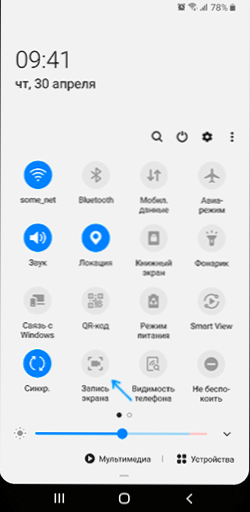
- 1689
- 166
- Tony Swaniawski
Jos joudut tallentamaan videon Android -näytöltä - järjestelmän, pelien ja muiden sovellusten käyttöliittymästä, voit tehdä tämän monin tavoin: Joissakin tapauksissa Android -tietueiden tallentaminen on saatavana, voit melkein aina käyttää kolmannen -Party -näytön nauhoitukset, tietokoneella on myös videotallennusmenetelmiä Screen -älypuhelimesta.
Tässä ohjeissa, yksityiskohtaisesti erilaisista menetelmistä.
- Android -näytön tallennus
- Videon kirjoittaminen näytöltä, kirjoittanut Samsung Galaxy
- Play -pelisovelluksen käyttäminen
- Ilmaiset näytöt Androidin nauhoittamiseen
- Kuinka tallentaa video Android -näytöltä tietokoneella
- ADB: n käyttäminen näytön kaappaamiseen
- Videoohje
Android -näytön tallennus Built -in -järjestelmillä
Jos puhumme videotallennuksen mahdollisuuksista näytöltä Androidilla, versioon 10 asti, silloin, paitsi jos valmistaja toimitetaan (esimerkiksi Samsung Galaxy tai LG, joka on suunnilleen seuraavan osan ohjeiden), sinä), sinä ei näe tällaista toimintoa.
Jos puhelimeen on kuitenkin asennettu puhdas Android 10, voit kokeilla seuraavaa menetelmää (se ei toimi kaikissa puhelimissa):
- Kytke Android -kehittäjätila päälle.
- Siirry parametreihin "kehittäjille" ja löydä kohde "kokeelliset toiminnot", avaa se.
- Jos luettelo ei ole tyhjä ja siinä on parametri asetukset_screenred_long_press - Käynnistä se.
Kun olet käynnistänyt tämän kokeellinen toiminto, aloittamalla näytön tallentaminen, sinun on napsautettava ja pitättävä virtapainiketta, painamalla sitten näkyvän valikon kuvakaappauspainiketta ja voit käynnistää näytön tallennuksen sitten nauhoituksen.
Android -videon kirjoittaminen Samsung Galaxylle
Samsung Galaxy -älypuhelimen Android -versiosta riippuen videotallennusmahdollisuudet voivat vaihdella:
- Samsung -älypuhelimissa, joissa on Android 10, ja riittää siirtymään ilmoitusalueelle ja löytämään "kirjoittaminen" -painike "(huomaa, että painikkeiden luettelo voidaan värjätä vaakasuoraan). Napsauta puuttuessa valikkopainiketta (kolme pistettä oikeassa yläkulmassa), valitse "Buttons Tilaus" -kohdat ja katso, onko näytön tallennuspainike saatavana irrotettujen joukossa ja lisää se tarvittaessa.
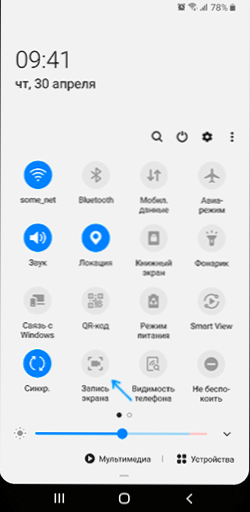
- Kun käynnistät näytön nauhoituksen tällä painikkeella, voit valita äänen ja missä: vain puhelimesta (pelistä, sovelluksesta) vai puhelimesta ja mikrofonista.
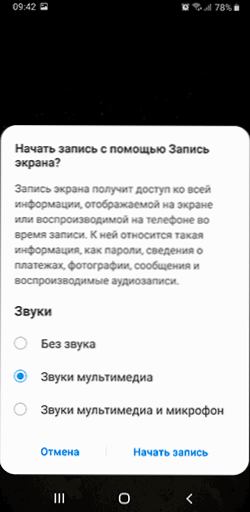
- Kun nauhoitat videota näytöltä, paneeli ilmestyy sen päälle, missä nauhoitus voidaan pysäyttää.
- Samsungin tallennusasetukset Android 10: llä ovat asetuksissa - lisätoiminnot - kuvat ja näytön tallennus (esimerkiksi siellä voit valita tallennetun videon resoluution).
Samsung Galaxy -älypuhelimissa, joissa on aiemmat Android -versiot, näytön tallennus oli mahdollista peleissä: Tätä varten asetuksissa - Lisätoiminnot on otettava käyttöön pelinkäynnistys.

Ja avaa pelin aikana paneeli ohjauspainikkeilla ja käytä siinä olevaa Game Launcher -painiketta, missä näytön tallennustoiminnot ovat.
Videon kirjoittaminen Android -näytöltä Play -pelissä
Monilla Android -puhelimien ja tablettien omistajilla on esiasennettu Google Play Game -sovellus. Mutta kaikki heistä ei tiedä, että sen avulla voit tallentaa videota näytöltä paitsi peleistä, myös muissa Androidin paikoissa.
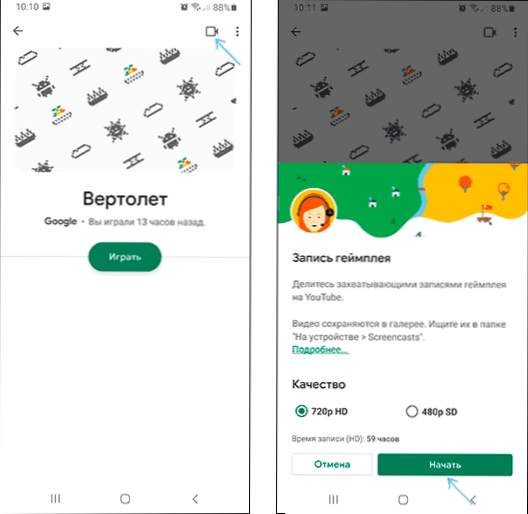
Yksityiskohdat toiminnon käytöstä erillisessä ohjeessa Kuinka tallentaa video Android -näytöltä Play -pelisovelluksessa.
Ilmaiset videotallennuksen sovellukset Android -näytöltä
Jos yllä kuvatut menetelmät eivät sovellu sinulle, voit käyttää Android -näytön ilmaisia sovelluksia suurina määrinä pelimarkkinoilla. Heidän joukossa:
- Näytön tallentimessa ei mainoksia - Erinomainen näyttö näytön (valinta) tallentamiseen, lisää sen painikkeen ilmoitusalueelle, siinä on paljon asetuksia (esimerkiksi voit lisätä videon kamerasta) ja kokonaan ilman mainontaa. Android 10: n ja New Can Can -järjestelmän äänet vanhemmilla versioilla - vain mikrofonista. Oletuksena sovellus käynnistetään englanniksi, mutta asetuksissa voit sisällyttää käyttöliittymän venäjän kielen. Sovelluksen virallinen sivu Play Marketilla - https: // play.Google.Com/store/sovellukset/yksityiskohdat?Id = com.Kimcy929.Seulakorjaus
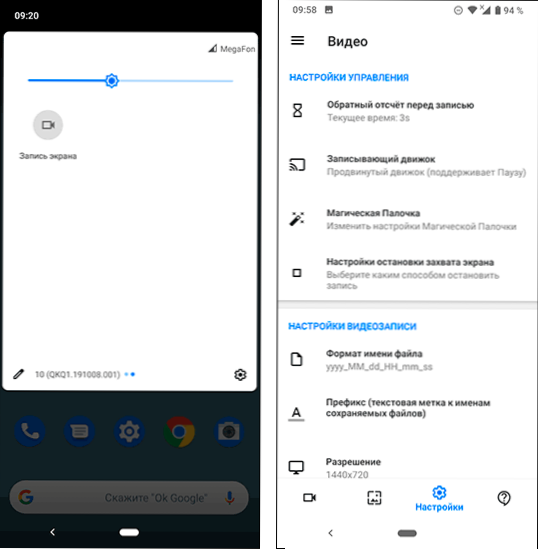
- Näytön kirjoittaminen xRecorder - Hyvin yksinkertainen ja kätevä sovellus videotallennukseen Androidin näytöltä, käyttäjien parhaat arvostelut Play Marketilla: https: // play.Google.Com/store/sovellukset/yksityiskohdat?Id = VideoEditor.Videonauhuri.Seulakorjaus
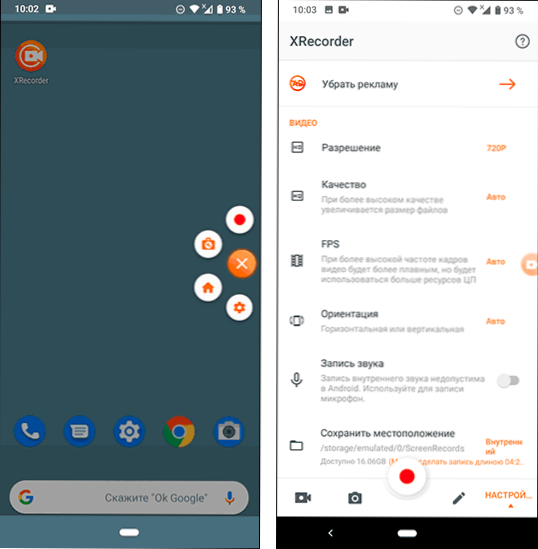
- AZ -näytön nauhuri - Tämä ja seuraava sovellus ovat hyvin samankaltaisia toiminnallisuudessa ja edellisen parissa työskentelyperiaatteessa.
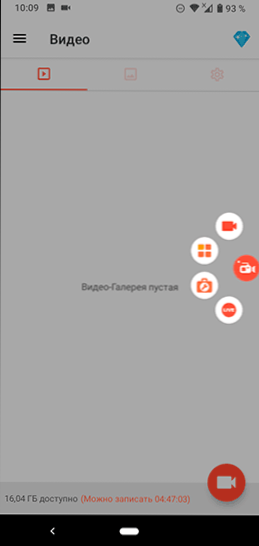
- Super -näytön nauhuri
- Mobizen - Erittäin suosittu sovellus, hyvät arvostelut, mutta mielestäni sovelluksen ilmaisessa versiossa on liian paljon mainontaa.
Itse asiassa tällaiset virallisen myymälän sovellukset ovat paljon helpompia: ilmoitan vain niistä vain suosituimmista, yksinkertaisin käytössä ja venäjällä.
Kuinka tallentaa video Android -näytöltä tietokoneella
Jos Androidin video sisältää seuraavan tietokoneen käsittelyn, voit tallentaa sen heti. Voit tehdä tämän käyttämällä seuraavia menetelmiä:
- Vietä video näytöltä tietokoneeseen (jopa käyttämällä Built -in Windows 10 -kuvia lähetystoimintoja ja nauhoita videotallennusohjelmaa, kuten OBS Studio.
- Käytä erityisohjelmia Androidin lähettämiseen tietokoneella, jossa on tallennustoiminto, esimerkiksi APOKERIPILI TAI LATESVIEW.
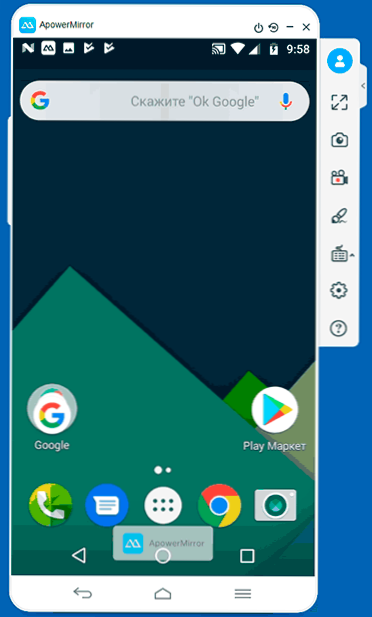
Samanaikaisesti ota huomioon, että tämä tallennusmenetelmä ei ole kovin sopiva peleihin viivästysten aikana, mutta Android -käyttöliittymän ja tavallisten sovellusten tallennusohjeet ja -toiminnot ovat enemmän kuin tarpeeksi.
ADB: n käyttäminen näytön kaappaamiseen
Jos yksinkertaiset polut eivät ole sinulle ja tarvitaan jotain hienostunutta, voit tallentaa videon Android -näytöltä ADB -komentojen avulla (Android Debug Bridge):
- Lataa ja purkaa alustan työkalut Googlesta - DL.Google.Com/android/arkisto/alusta-työkalujen lattia-ikkunat.Postinumero
- Kytke Android -puhelimesi USB -asettaminen päälle ja kytke se tietokoneeseen USB: n kautta.
- Käynnistä komentorivi ja kirjoita komento CD PATH_K_PAPKA_PLATFORM_TOOLS (Jos kansio ei ole levyllä C :, Kirjoita ensin komento, joka koostuu halutun levyn kirjaimesta paksusuolella).
- Kirjoita komento
ADB Shell ScreenRecord /SDCard /Video.MP4
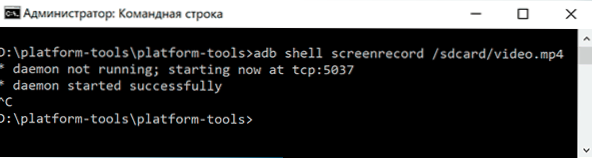
- Seurauksena on, että videotiedosto SDCARD -kansiossa sijaitsevassa Android -näytöllä alkaa, tiedostonimi on video.MP voi pysäyttää tietueen napsauttamalla Ctrl+c komentorivi -ikkunassa.
- Jos haluat kopioida videon tietokoneeseen, kirjoita komento
ADB PULL /SDCARD /VIDEO.MP4
Videotiedosto tallennetaan nykyiseen kansioon - alustatyökalut. - Konsolin kautta oleva näytön tallennus tukee asetuksia, joiden luettelo voidaan saada komennolla
ADB Shell ScreenReerord -Help
Videoohje
Ja lopuksi, yksi vivahte on jonkin verran sisältöä, esimerkiksi Androidilla toistettua videota, ei saa tallentaa (nauhoituksessa on musta näyttö), tämä johtuu tällaisen sisällön suojaamisen toiminnoista.
Siinä kaikki. Jos sinulla on jotain lisättävää, esimerkiksi rakennetun näytön kaappaustyökalujen aiheeseen muihin älypuhelimien tuotemerkkeihin - kommenttisi on hyödyllinen.

